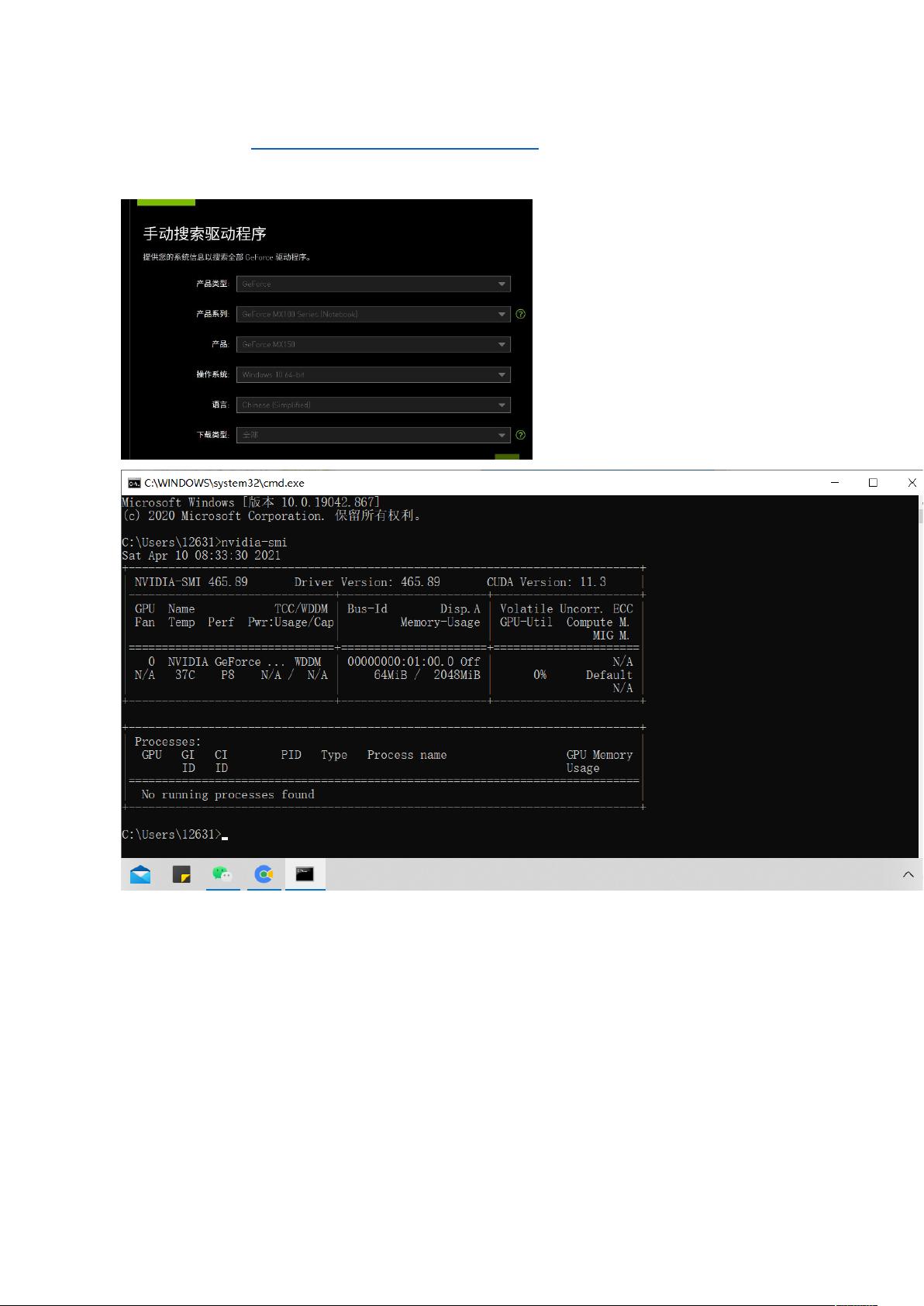CUDA/CuDNN/PyTorch安装教程:驱动更新与问题解决
需积分: 16 38 浏览量
更新于2024-08-26
收藏 1.64MB DOC 举报
本文档详细介绍了如何在Windows系统上安装CUDA、cuDNN和PyTorch,针对遇到的问题逐一进行了解决。以下是关键步骤的总结:
1. **更新显卡驱动**:
- 首先,通过命令行工具'nvidia-smi-l'检查显卡驱动,确保驱动是最新的。
- 访问NVIDIA官方驱动下载页面 <https://www.nvidia.cn/geforce/drivers/> ,根据设备型号(如MX150)查找合适的驱动。
- 如果安装过程中遇到问题,比如安装后驱动版本回滚,需要选择重新安装,并尝试极简安装方式。
2. **安装CUDA**:
- 在NVIDIA控制面板中确认系统兼容的CUDA版本,推荐CUDAToolkit 10.1。
- 安装过程中可能遇到电脑重启,重启后确保选择正确安装并覆盖旧版本。
- 选择合适安装路径,如C:\ProgramFiles\NVIDIAGPUComputingToolkit\CUDA\v10.1。
3. **安装cuDNN**:
- 下载cuDNN后,解压并将其包含的三个文件夹复制到CUDA安装目录下。
- 验证cuDNN是否正确安装。
4. **安装PyTorch**:
- 因为官方网站无法访问,通过第三方来源下载PyTorch。
- 使用pip安装时遇到问题,可能是因为pip版本过低,需要升级pip。可以通过设置pip.ini文件来解决pip的警告,创建C:\ProgramData\pip\pip.ini,格式化设置为columns。
5. **升级pip**:
- 由于找不到pip.conf,创建pip.ini文件并修改配置,确保pip运行正常。
6. **安装PyTorch**:
- 由于pip警告未解决,首先确认是否有PyTorch包可用,如果没有则安装。
- 尝试使用提供的命令行安装PyTorch,确保使用正确的安装路径和选项。
在整个安装过程中,需要注意检查系统兼容性、驱动版本和pip配置,以确保所有组件都能顺利安装和运行。此外,如果遇到特定问题,可能需要在线搜索解决方案或寻求社区支持。
2017-11-18 上传
2021-04-11 上传
2024-07-16 上传
2021-11-29 上传
2020-07-30 上传
点击了解资源详情
2023-08-12 上传
2023-05-29 上传
东侨铅
- 粉丝: 1
- 资源: 2
最新资源
- RoslynQuoter:Roslyn工具,用于给定的C#程序显示语法树API调用以构造其语法树
- 奢华酒店别墅预定响应式模板
- 西蒙游戏
- 交通灯控制PLC程序.rar
- 电信设备-基于邻域信息与高斯滤波的CBCT全景图非线性锐化增强方法.zip
- invisiblecities:书本探索
- 华硕TUF B450M-PLUS GAMING驱动程序下载
- 教育门户手机网站模板
- anonym-blog:博客系统
- 零基础也能学会的目标检测:YOLO入门指南!.zip
- 韩国平网程序.rar
- rlisp:用Ruby编写的简单方案解释器
- masstech-info-demo-page
- template-react-styled-components:模板criado做零通信创建应用程序的应用程序样式化组件
- starting-websockets:Makers Academy 第 7 周活动 - Websockets 和 Socket.io 简介
- GUI Timestack processing software-开源